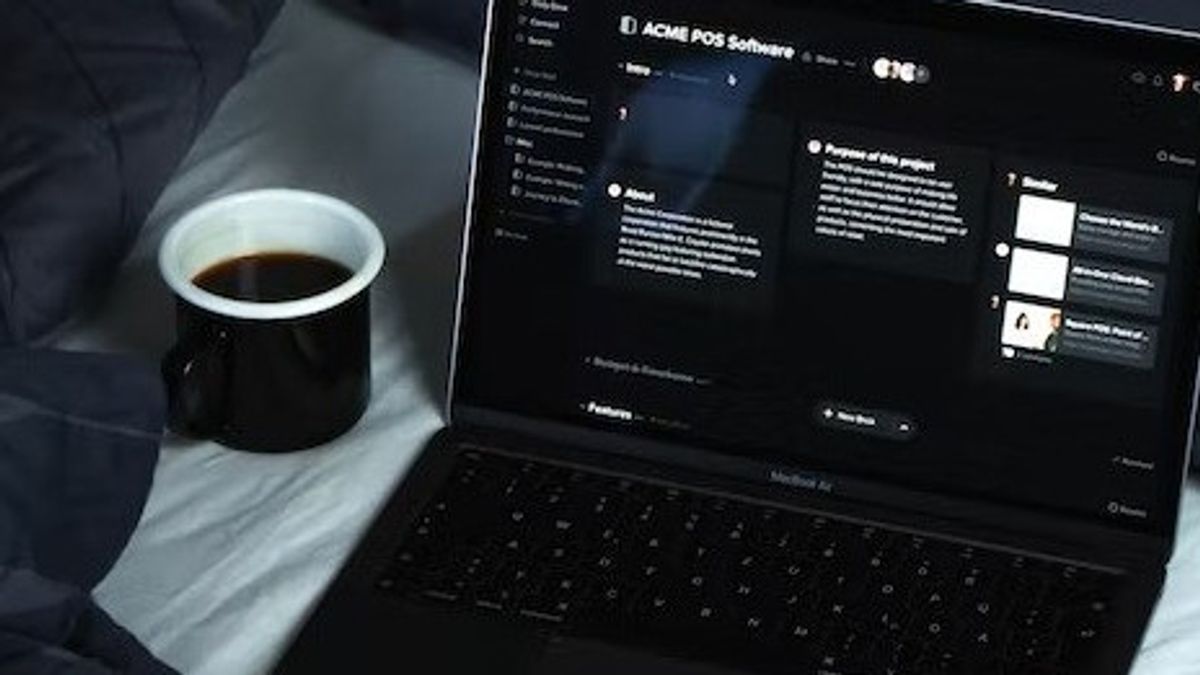جاكرتا - يتضمن كل جهاز ذكي ، سواء الهواتف المحمولة أو أجهزة الكمبيوتر المحمولة ، بالتأكيد خيار تطبيق الوضع الفاتح أو الوضع المظلم ، والذي يناسب تفضيلاتك.
سيطبق هذا الإعداد نظام الألوان الخاص به بشكل دائم حتى تقوم بالتغيير يدويا إلى نظام آخر. في الليل ، تفضل بالتأكيد استخدام الوضع المظلم لأن الضوء ليس ساطعا جدا ، والعكس صحيح خلال النهار.
ومع ذلك ، فإن تغييره يدويا هو بالتأكيد متاعب ، لذلك ، يمكنك تغيير إعداداتك لتطبيق الوضع المظلم ووضع الضوء تلقائيا.
كيفية تمكين الوضع المظلم في نظام التشغيل Windows 11لسوء الحظ ، لا توفر Microsoft خيار تعيينه تلقائيا. كل ما يمكنك فعله هو استخدام Auto Dark Mode ، وهو برنامج مجاني جيد يسمح لك بجدولة الأوضاع المظلمة والفاتحة.
على سبيل المثال، يمكنك استخدام الوضع الداكن التلقائي للتبديل إلى الوضع الفاتح في الساعة 9 صباحا والعودة إلى الوضع المظلم في الساعة 6 مساء. يمنحك التطبيق تحكما كاملا في الوقت ، حتى تتمكن من إعداده حسب رغبتك.
إليك كيفية توقيت الوضع الداكن والفاتح باستخدام الوضع الداكن التلقائي:
انتقل إلى صفحة تنزيل GitHub في الوضع المظلم التلقائي في متصفح. انقر فوق AutoDarkModeX_10.1.10.exe لتنزيل مثبت الوضع الداكن التلقائي. افتح نافذة مستكشف الملفات (يمكنك الضغط على مفاتيح الاختصار Win + E لفتحها). انتقل إلى المجلد الذي حفظت فيه المثبت. انقر نقرا مزدوجا فوق AutoDarkModeX_10.1.0.10.exe لفتح معالج الإعداد الخاص به وتثبيت البرنامج. سيتم تشغيل الوضع المظلم التلقائي تلقائيا بعد التثبيت. حدد علامة التبويب الوضع المظلم التلقائي للوقت الموضح أدناه مباشرة. ثم انقر على زر الاختيار تعيين ساعات مخصصة. انقر فوق إعداد الساعة الضوئية لتحديد وقت الوضع. يجب عليك النقر فوق السهم لأعلى / لأسفل على منتقي الوقت وزر الاختيار لتحديد الوقت وتطبيقه. لتعيين الوقت لتمكين الوضع المظلم، انقر فوق إعداد الساعة المظلمة. ثم حدد وقتا لبدء الوضع، وانقر على زر الاختيار. بعد ذلك ، انتظر الوقت الذي تختاره لبدء الوضع الفاتح والداكن. كيفية تشغيل الوضع المظلم على ماك
على عكس Windows ، يعد تمكين الوضع المظلم التلقائي على Mac أمرا سهلا للغاية. يمكنك تغيير مظهر mac OS من خلال تفضيلات النظام. للقيام بذلك، اتبع الخطوات البسيطة التالية:
افتح تفضيلات النظام، ثم انقر فوق عام. حدد تلقائي في قسم المظهر.الآن بعد أن قمت بتغيير هذا الإعداد ، سيتحول جهاز Mac الخاص بك الآن إلى وضع الضوء بعد شروق الشمس ، ولكن بعد غروب الشمس ، سيبدأ في استخدام الوضع المظلم ، وهو أنيق جدا.
The English, Chinese, Japanese, Arabic, and French versions are automatically generated by the AI. So there may still be inaccuracies in translating, please always see Indonesian as our main language. (system supported by DigitalSiber.id)